설정방법 iOS
STEP1

확대
STEP2
STEP3
STEP4
STEP5
STEP6
STEP7
설정방법 안드로이드
STEP1
서비스 신청 후, 설정용 QR코드가 메일로 도착합니다.
eSIM을 이용하는 android로 로드해주세요.

확대
STEP2
STEP3
STEP4
STEP5
STEP6
STEP7
STEP8
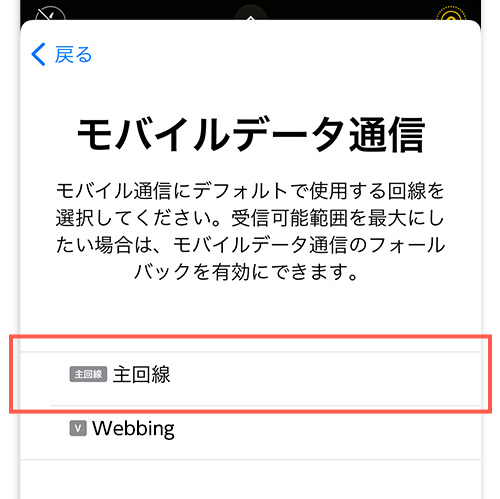
확대
일본에 있을 때는 계약 중인 통신 캐리어를
선택하고 완료 버튼을 탭하십시오.
※나중에 변경할 수 도있습니다.
해외에서 설정을 하고 있는 경우는 하단의 「Webbing」회선을
선택해주세요.
STEP9
설치 완료입니다.
※월드 eSIM의 설치가 완료되었습니다.
일본을 출발 전 분은 여기까지의 설정을 사전에
일본에 있는 동안에 실시하는 것을 추천합니다.
 해외에서의 이용할 때의 설정
해외에서의 이용할 때의 설정
STEP10
STEP11
STEP12
이것으로 설정이 완료됩니다.
일본 귀국시에 설정을 되돌릴 때는
「주회선」으로 되돌리는 것으로 회선이 바뀝니다.
